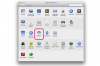Bildekreditt: Techwalla
Bruk Format-kommandoen til å formatere en flyttbar lagringsenhet, for eksempel et SD-kort, direkte fra ledeteksten i Windows 7 og 8.1. Du kan inkludere kommandoen i en batch-fil og formater kortet ved å kjøre filen. Du kan til og med kjør filen ved oppstart for å automatisere oppgaven.
Tips
Dobbeltsjekk bokstaven til stasjonen før du kjører formateringskommandoen. Du kan slette en hel partisjon hvis du skriver inn feil stasjonsbokstav i ledeteksten.
Advarsel
Å gjenopprette data etter at du har kjørt Format-kommandoen er vanligvis umulig. Datagjenopprettingseksperter kan være i stand til å gjenopprette data, men sensitiv informasjon kan gå tapt.
Trinn 1: Koble til stasjonen og hent stasjonsbokstaven
Koble SD-kortet til datamaskinen. Hvis datamaskinen din ikke har en innebygd SD-kortleser, bruk en USB SD-kortleser. Unngå USB-huber når det er mulig, og koble kortleseren til en USB-port på selve datamaskinen.
Dagens video
trykk Windows-X for å vise Kraftbruker menyen, og klikk deretter på Filutforsker.

Power User-menyen har mange flere nyttige lenker.
Bildekreditt: Bilde med tillatelse fra Microsoft
Finn stasjonen som er tilordnet av Windows til SD-kortet ditt i venstre rute og husk eller skriv ned stasjonsbokstaven.

Du kan velge stasjonen for å se innholdet og sikre at det er den rette.
Bildekreditt: Bilde med tillatelse fra Microsoft
Trinn 2: Bruk Format-kommandoen
trykk Windows-X for å vise Power User-menyen, og klikk Ledeteksten for å starte verktøyet.

Du kan vise Power User-menyen ved å høyreklikke på Windows-logoen.
Bildekreditt: Bilde med tillatelse fra Microsoft
Type format brev: og trykk Enter for å formatere stasjonen. Ikke glem å erstatte brev med riktig stasjonsbokstav, for eksempel format e: for E-stasjonen. trykk Y og så Tast inn for å bekrefte handlingen hvis du er sikker på at du vil slette innholdet på SD-kortet. Format-kommandoen uten noen parametere formaterer stasjonen med standardstørrelse og -type.

Ledeteksten
Bildekreditt: Bilde med tillatelse fra Microsoft
Legg til /fs: FORMAT parameter til kommandoen for å spesifisere filsystem å bruke. Du kan erstatte FORMAT med FAT, FAT32, NTFS eller UDF. Eksempel: format I: /fs: FAT32.
Type format bokstav: /q for å utføre et raskt format -- Windows søker ikke etter dårlige sektorer med denne parameteren. Eksempel: format I: /q.

Denne kommandoen hurtigformaterer I:-stasjonen som FAT32.
Bildekreditt: Bilde med tillatelse fra Microsoft
Legg til /v: MySDCard parameter for å tilordne en volumetikett -- volumetiketten er navnet på stasjonen -- til stasjonen. Eksempel: format I: /v: MySDCard.
For å spesifisere manuelt tildelingsenhetsstørrelse -- størrelsen på individuelle blokker på harddisken -- for filsystemet, legg til /a: STØRRELSE parameter. Standardstørrelsen som brukes av Windows er bra for standardbrukere. Eksempel: format I: /fs: FAT32 /a: 1024.
For å demontere volumet før formatering for å unngå feil hvis volumet er i bruk, legg til /x parameter. En demontering tvinger alle åpne filhåndtak til å lukkes slik at ingenting annet kan få tilgang til dataene på kortet mens Windows formaterer det. Eksempel: format I: /q /x.
Trinn 3: Test resultatet
Åpne File Explorer og velg SD-kortstasjonen. Sørg for at den er riktig formatert ved å se på høyre rute. En formatert stasjon inneholder ingen filer eller mapper.

Filutforsker
Bildekreditt: Bilde med tillatelse fra Microsoft
Høyreklikk på stasjonen, velg Egenskaper og sørg deretter for at enheten bruker riktig filsystem -- det vises i Filsystem-delen av fanen Generelt.

SD-kortegenskaper
Bildekreditt: Bilde med tillatelse fra Microsoft
Advarsel
Formatering av SD-kortet sletter alle dataene. Formatering av feil stasjon kan føre til katastrofalt tap av data og kan til og med krasje hele operativsystemet.